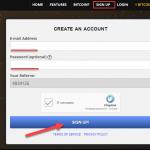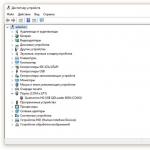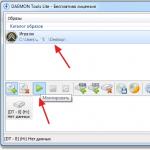Operacinė sistema„Windows“ dažnai vargina vartotojus su daugybe mažų klaidų. "Trūkumas Virtuali atmintis" vienas iš jų. Paprastai kompiuteris pradeda lėtėti, tada pasirodo klaidos pranešimas, kad jūsų virtualios atminties nepakanka. Šiame straipsnyje mes paaiškinsime, kas sukelia šią klaidą ir kaip ją ištaisyti kartą ir visiems laikams.
Kas yra virtualioji atmintis?
Virtualioji atmintis, taip pat žinoma kaip puslapio failas, yra kietajame diske esantis failas, kurį „Windows“ taip pat naudoja Fizinė atmintis(RAM), kai iškyla poreikis. Pavyzdžiui, kai paleidžiate programą ar procesą, kurio laisvosios kreipties atmintis (RAM) negali apdoroti, virtualioji atmintis ateina į pagalbą. Paprastai puslapio failas yra 1,5 karto didesnis už fizinės atminties kiekį, tai yra, jei sistemoje yra 512 MB RAM, puslapio failo tūris bus 768 MB.
Kodėl atsiranda klaida „Nepakankama virtualioji atmintis“?
Paprastai šią klaidą sukelia du dalykai:
- Jūs neturite pakankamai RAM;
- Viena ar daugiau jūsų kompiuteryje esančių programų trikdo ir sukelia atminties klaidą.
Kaipsutvarkyti tai?
Pašalinti šią klaidą nėra taip sunku, ypač jei taip nutinka dėl to, kad nešiojamajame kompiuteryje trūksta RAM. Jei taip, viskas, ką jums reikia padaryti, tai pridėti daugiau fizinės atminties, kad pagreitintumėte kompiuterį. Jei negalite to padaryti iš karto, galite padidinti puslapio failo dydį. Štai kaip tai padaryti:
Spustelėkite dešiniuoju pelės mygtuku spustelėkite pelės klavišą į „Mano kompiuteris“ ir eikite į „Ypatybės“. Spustelėkite „Išplėstiniai“ arba „Išplėstiniai sistemos nustatymai“ (jei naudojate „Windows 7“ arba „Vista“). Naujajame atidarytas langas eikite į skirtuką „Išplėstinė“. Raskite skyrių „Virtuali atmintis“ ir spustelėkite mygtuką „Keisti“. Pasirinkite System Recommended Size arba nustatykite puslapių failo dydį rankiniu būdu. Spustelėkite Gerai.
Tačiau jei klaidą sukėlė programos klaida, pirmiausia turite nustatyti kaltininką. Norėdami tai padaryti, atidarykite užduočių tvarkyklę (paspauskite Ctrl + Alt + Del klaviatūroje) ir eikite į skirtuką Procesai. Tada spustelėkite Rodyti -> Pasirinkti stulpelius. Pažymėkite parinktį Dedicated Memory ir spustelėkite Gerai. Užduočių tvarkyklė dabar parodys, kiek virtualios atminties naudojama kiekvienai programai. Jei spustelėsite stulpelį Įsipareigota atmintis, procesai bus rūšiuojami pagal virtualiosios atminties naudojimą nuo daugiausiai iki mažiausio. Iš karto galite pamatyti, kuri programa sunaudoja daugiausiai atminties.
Galėsite rasti procesus, kuriuose paleidžiamos tokios programos kaip firefox.exe, tai gana akivaizdu.
Jei nesate susipažinę su procesais, atsisiųskite programą, vadinamą Proceso naršyklė. Diegimo nereikia – tereikia paleisti vykdomąjį failą. Iš esmės ši programa yra daug patogesnė užduočių tvarkyklės alternatyva. Paleidę programą spustelėkite View -> Select Columns. Tada eikite į skirtuką „Atminties procesas“ ir pažymėkite žymimąjį laukelį šalia elemento „virtualus dydis“. Spustelėkite Gerai. Tas pats kaip ir dispečeryje Windows užduotys, galite rūšiuoti rezultatus. Kiekvienas procesas turės informaciją apie vykdomą programą. Jei norite gauti daugiau informacijos apie procesą, užveskite pelės žymeklį ant jo.
Dabar, kai žinote, kuri programa sukelia virtualios atminties trūkumą, galite pabandyti ją ištaisyti. Pirmiausia pabandykite atnaujinti programinę įrangą – dažniausiai atnaujinimai ištaiso klaidas. Jei tai nepadeda, pabandykite pašalinti programą ir iš naujo įdiegti. Jei tai neveikia, pabandykite susisiekti su palaikymo tarnyba programinė įranga arba internete ieškokite tos konkrečios programinės įrangos problemos.
Ar jums vis dar aktualus klausimas, kaip pagreitinti kompiuterį? Perskaitykite kitus mūsų patarimus ir gudrybes, kaip padidinti kompiuterio greitį.
Mes jums tai primename paslaugų centras ASKAND teikia techninę priežiūrą ir viską modelių asortimentą tokių gamintojų: APPLE, ACER, ASUS, COMPAQ, DELL, EMACHINES, HEWLET PACKCARD, ROVERBOOK, FUJITSU, MSI, IBM, LENOVO, LG, SAMSUNG, SONY, TOSHIBA.
Ar matėte tokią klaidą savo kompiuterio ar nešiojamojo kompiuterio monitoriuje?Gali būti, kad ją lėmė kelios priežastys.
- 1. Atidarėte daug programų ir langų, dėl to jūsų kompiuteryje nėra pakankamai RAM. Sprendimas: tiesiog uždenkite viską, kas nereikalinga.
- 2. Jūs iš tikrųjų turite mažai RAM (1 koncertas ar mažiau), ir net 4 koncertų neužtenka atlikti kai kurias užduotis ar naudotis programomis ir žaidimais.
- 3. Kietasis diskas pilnas iki ribos, todėl automatiškai nustatant puslapių failo dydį jame neužtenka vietos virtualiajai atminčiai.
- 4. Jūs pats (arba optimizavimo programos pagalba) pakoregavote puslapių failo dydį (arba išjungėte) ir jis pasirodė mažas normaliam programų veikimui.
- 5. Kažkokia programa, galbūt net kenkėjiška, palaipsniui "suvalgo" jūsų RAM atminties išteklius.
Šios penkios aprašytos parinktys yra dažniausiai pasitaikančios tokios klaidos rodymui.
Kaip ištaisyti mažai atminties klaidas „Windows 7“, „8“, „8.1“ ir „Windows 10“.
Dabar panagrinėsime, kaip ištaisyti klaidą kiekvienu iš 5 išvardytų atvejų. Pradėkime nuo antrojo, nes pirmajame aš iš karto aprašiau sprendimą.
- Jei jums tikrai trūksta RAM, turėtumėte įsigyti papildomų RAM modulių

- Jei esate tikrai "senovinio" kompiuterio savininkas, turėtumėte ištverti savo sustingimus, kol nusipirksite naują.
Ar jūsų kietasis diskas pilnas? Pašalinkite viską, ko jums nereikia ir turite išvalyti diską. Kaip tai padaryti, žiūrėkite žemiau esantį vaizdo įrašą.....
Mielieji, nelaikykite kietajame diske filmų, žaidimų ir kitų didelių failų, geriau juos ištrinkite. Norėdami saugoti asmeninius failus, tokius kaip vaizdo įrašai ir nuotraukos, geriau naudoti „CLOUD“ (MEGA, OneDreve, Yandex diskas, Google diskas ir kt.)
- Jei patys sukonfigūravote „Windows“ apsikeitimo failą, greičiausiai tai sukėlė klaidą. Nebūtina, kad tai padarėte patys, gali būti, kad tai padarė kuri nors optimizavimo programa Windows veikimas. Dabar reikia padidinti puslapio failą arba jį įjungti.
Norėdami tai padaryti, perkelkite žymeklį ant darbalaukyje esančios piktogramos MANO KOMPIUTERIS ir paspauskite dešinįjį pelės mygtuką. Atsidariusiame lange kairiuoju pelės mygtuku spustelėkite ypatybes. Tada kairėje spustelėkite „Sistemos apsauga“> Išplėstiniai> Našumo nustatymai> Išplėstinė> Keisti> Toliau pažymėkite langelį, kad automatiškai pasirinktumėte apsikeitimo apimtis, arba patikrinkite jį rankiniu būdu. Žemiau yra vaizdo įrašas apie sąranką.
- Ką daryti, jei koks nors procesas ar programa "GOBLE" RAM?
Norint nustatyti, kuris procesas ar programa eikvoja atmintį, mums reikia užduočių tvarkyklės. Norėdami jį įvesti, paspauskite klavišų kombinaciją (Ctrl + Alt + Del ir meniu pasirinkite užduočių tvarkyklę)

Užduočių tvarkyklėje Windows 7 atidaryti skirtuką " Procesai ir rūšiuoti pagal stulpelį Atmintis(reikia spustelėti stulpelio pavadinimą).
Jei matote, kad kuri nors programa ar procesas naudoja daug RAM (didelis kiekis yra šimtai megabaitų, jei tai nėra nuotraukų, vaizdo įrašų rengyklė ar kažkas daug resursų reikalaujantis), tuomet verta išsiaiškinti, kodėl taip yra vykstantys.
Jei tai reikalinga programa : padidėjusį atminties naudojimą gali sukelti įprastas programos veikimas, pvz. automatinis atnaujinimas, arba operacijas, kurioms programa skirta, ir gedimus joje. Jei matote, kad programa nuolat naudoja keistai daug atminties, pabandykite ją įdiegti iš naujo, o jei tai nepadeda, ieškokite internete problemos aprašymo, susijusio su konkrečia programa.
Jei tai nežinomas procesas: Greičiausiai tai yra kažkas kenkėjiško ir verta patikrinti, ar kompiuteryje nėra virusų, taip pat yra tikimybė, kad tai yra kažkokio sistemos proceso gedimas. Rekomenduoju internete ieškoti šio proceso pavadinimo, kad išsiaiškintumėte, kas tai yra ir ką su juo daryti – greičiausiai jūs nesate vienintelis vartotojas, susidūręs su šia problema.
PATARIMAS: Viso to galima išvengti, jei jį išbandysite laiku, atliksite tinkamą kompiuterio priežiūrą ir nustatymą. Kaip ir automobiliui, jam reikia priežiūros ( Priežiūra, valymas).
Šį klausimą gavome iš vieno iš mūsų svetainės naudotojų Aleksejaus. Jis rašo, kad atsisiunčiant programą iš Google Zaidimu parduotuve Pasirodo klaidos pranešimas: „Nepavyko įkelti programos. Įrenginio atmintyje nepakanka vietos." Tuo pačiu metu atmintyje yra pakankamai vietos – bent keli gigabaitai, o atsisiųstos programos dydis siekia vos kelis megabaitus. Ką daryti, ką daryti?
Štai kaip atrodo klaida atsisiunčiant programą:

Iš karto pasakykime, kad vieno sprendimo šiai problemai nėra, todėl apsvarstykime įvairius variantus, kurie gali padėti susidoroti su problema.
Išvalykite talpyklą „Google Play“ programoje
Jei tikite daugybe „RuNet“ apžvalgų, pirmas dalykas, kurį vartotojas turi padaryti, yra išvalyti programos talpyklą Google Play. Visų pirma rekomenduojama atlikti šį veiksmą tais atvejais, kai įrenginyje yra daug vietos, bet programa neįdiegta.
Eikite į savo telefono ar planšetinio kompiuterio nustatymus.

Pasirinkite skyrių „Programos“.

Raskite „Google Play“ parduotuvės programą arba Google paslaugos Paleiskite (pavadinimas gali skirtis priklausomai nuo programinės įrangos) ir bakstelėkite jį.

Čia spustelėkite mygtuką „Ištrinti duomenis“, tada „Išvalyti talpyklą“.

Po to pabandykite įdiegti programą iš Market. Šis metodas turėtų jums padėti.
Įsitikinkite, kad iš tikrųjų yra pakankamai atminties
Kai kuriais atvejais turima atmintis gali būti netinkama. Pavyzdžiui, manote, kad yra dar keli gigabaitai atminties, tačiau iš tikrųjų yra tik keli megabaitai. Norėdami įsitikinti, kad turite laisvos atminties, eikite į nustatymus ir pasirinkite skyrių „Atmintis“.

Kaip matote, mūsų atveju laisvos atminties yra labai mažai ir jei įdiegsite kelių šimtų megabaitų dydžio programas, vietos tikrai neužteks.

Išvalykite įrenginio turinį
Jei atminties tikrai nepakanka, reikia atsikratyti šiukšlių ir nereikalingų programų, taip pat failų.
Norėdami ištrinti laikinus failus, talpyklos duomenis ir pan., geriau naudoti specialią programą, pavyzdžiui, Švarus meistras. Atsisiųskite jį, paleiskite jį, tada spustelėkite mygtuką „Šiukšliadėžė“.

Kai sistema suranda visus nereikalingus ir laikinus failus, tiesiog spustelėkite mygtuką „Išvalyti“.

Tokiu būdu galite atlaisvinti gana daug vietos, tačiau jei jos vis tiek nepakanka, rekomenduojame ištrinti nenaudojamas programas, kurios paprastai yra visada.
Kai kuriais atvejais atmintis yra užimta įvairius failus, pvz., muzika, vaizdo įrašų failai, nuotraukos ir kt. Jie turi būti pašalinti rankiniu būdu, geriausia naudojant failų tvarkyklė. Mes naudojame ES Explorer. Raskite failą ar aplanką, kurį norite ištrinti, bakstelėkite jį, pažymėkite jį ir spustelėkite šiukšliadėžės piktogramą.

Dažnai tokių failų gali būti labai daug ir juos ištrynus atlaisvinamas didžiulis atminties kiekis.
Perkelkite programas į atminties kortelę
Jei turite atminties kortelę ir galite į ją perkelti programas iš pagrindinės atminties, naudokite šią parinktį, kad programos neištrintumėte.
Norėdami tai padaryti, eikite į nustatymus, tada į skyrių „Programos“. Pasirinkite čia teisinga programa ir spustelėkite mygtuką „Perkelti į SD kortelę“ (mūsų atveju mygtukas sako „Eiti į SD kortelę“).

Prisimink tai sistemos programos nėra toleruojami. Gali būti, kad jūsų įrenginys išvis negali perkelti programų į atminties kortelę.
Kas dar gali padėti?
Patarimai iš žiniatinklio, kurie gali padėti arba ne. Jei jas verta naudoti, tai tik kraštutiniais atvejais, kai niekas nepadeda. Taip pat galite pabandyti:
- Pašalinti naujinimus Google programosŽaisti.
- Ištrinkite talpyklą ir duomenis ne tik „Google Play“ programoje, bet ir „Google Service Framework“.
- Išvalykite Dalvik talpyklą naudodami .
- Daryk. Tokiu atveju visi duomenys bus išvalyti ir failai ištrinti.
Dažnai, atsisiųsdami programas iš „Play Market“, vartotojai mato klaidą, kuri sako: „Trūksta laisvos „Android“ atminties.“ Tačiau nesijaudinkite, nes ši problema išspręsta gana paprastai.
Kodėl Android nepakanka?
Visi išmaniųjų telefonų, pagrįstų „Android“ OS, vartotojai atsisiunčia žaidimų ir paslaugų iš „Google Play“. Tačiau ateina laikas, kai diegiant programą ji nutrūksta ir pasirodo pranešimas „Nepakanka laisvos Android atminties“. Ir ši istorija kartojasi su visomis programomis. Šią problemą išspręsti paprasta: turite išvalyti įrenginio atmintį. Tai atliekama šiais būdais:
- atsikratyti laikinųjų failų ir talpyklos;
- išvalyti programos duomenis;
- pašalinti kai kurių programų naujinimus;
- ištaisykite klaidą „Google Play“.
Pirmasis ir vienas iš labiausiai paprastus būdus atlaisvinkite įrenginį, kuris ateina į galvą, yra pašalinti nereikalingas programas ir žaidimus arba perkelti juos į atminties kortelę. Pastaruoju atveju telefone liks tik šių programų registras ir Norėdami tai padaryti, eikite į Nustatymai||Programos, eikite į skirtuką „Visos“ ir rūšiuokite pagal dydį (patogumui). Randame bet kurią programą, kurią galima perkelti, atidarome informaciją apie ją, kur pasirenkame „Perkelti į SD kortelę“.
Tačiau jei iš esmės nėra ko ištrinti, o visos programos yra reikalingos arba jau yra pagrįstos „flash drive“, galite naudoti kitus metodus.
Talpyklos išvalymas
Jei nėra pakankamai laisvos „Android“ atminties, pirmas dalykas, kurį reikia padaryti, yra išvalyti talpyklą. Jie mums tai padės specialios programos, pvz., „Clean Master“ ir „CCleaner“. Beje, jie gali ne tik išvalyti laikinųjų failų atmintį, bet ir pagreitinti RAM, taip pat ištrinti nereikalingus duomenis iš atminties kortelės (muziką, nuotraukas ir kt.).
Atidarykite programą, spustelėkite „Šiukšliadėžė“. Baigę nuskaityti, pažymėkite langelius, kuriuos norime ištrinti, tada spustelėkite išvalyti. Be to, tai padės pašalinti įdiegtos programos ir paspartinti procesorių (ty sustabdyti paslaugų teikimą fone).

C C liesesnis
Paleiskite „CCleaner“, spustelėkite „Analizuoti“. Po analizės pažymime, ką reikia ištrinti, tada „Išvalyti“. Taip pat galima ištrinti nereikalingus failus atminties kortelėje.

Programos duomenų ištrynimas
Jei po valymo specialios komunalinės paslaugos„Android“ vis dar neturi pakankamai laisvos atminties, galite ištrinti kai kurių programų duomenis (pavyzdžiui, ieškomų žodžių žurnalą žodynuose, išsaugotą paskyrą ir atsisiųstų paveikslėlių talpyklą socialiniuose tinkluose, išsaugoti ir Sąskaitosžaidimuose ir pan.). Kartais šie duomenys gali sverti 20-50 MB, o tai visai netrukdys atsisiunčiant naujas programas.
Taip pat einame į „Programos“, kurios yra nustatymuose, pasirenkame viską ir rūšiuojame pagal dydį. Atsidarome informaciją apie kokią nors priemonę ir žiūrime, kiek vietos užima duomenys. Jei tai pora megabaitų ar daugiau, drąsiai išvalykite (jei mažiau, tai beprasmiška). Spustelėkite „Išvalyti duomenis“ ir „Išvalyti talpyklą“ (jei yra, žinoma). Dabar turėtų pakakti atminties.

Jei vis dar nėra pakankamai vietos ir „Android“ rašo „Nepakanka laisvos atminties“, galite lengvai „ištrinti“ kai kurių paslaugų, pavyzdžiui, „Google Play“, atnaujinimus. Tačiau verta atsiminti, kad visi jo nustatymai bus ištrinti, todėl jis iškart pradės diegti naujinimus viskam.
„Google Play“ problemos
Pačiame „Google Play“ dažnai pasitaiko klaidų, kai pasirodo klaida „Nepakanka laisvos Android atminties“, nors iš tikrųjų jos yra daug. Norėdami tai padaryti, turite išvalyti talpyklą pačioje Play Market ir kai kuriuos jos komponentus. Tačiau tai turi būti daroma rankiniu būdu, nes specializuotos komunalinės paslaugos to negali atlikti.
Eikite į „Nustatymai“ ir, kaip įprasta, į „Programos“. Atidarykite „Google“ paslaugų programą Zaidimu parduotuve, eikite į jį ir spustelėkite „Išvalyti talpyklą“, tada „Išvalyti duomenis“. Tuos pačius veiksmus atliekame su komponentais „Google Play Services“, „Atsisiuntimai“ ir „Google service Framework“.

Perkraukite įrenginį. Tada bandome atsisiųsti dar kartą.
Klausimas iš vartotojo
Sveiki. Bandau instaliuoti vieną žaidimą, bet jį instaliuojant pasirodo klaida, kad neužtenka RAM!
Kaip aš galiu ją išlaisvinti? Taip, beje, minimalūs techniniai reikalavimai. Kompiuteris atitinka žaidimo reikalavimus. Ar įmanoma kaip nors sukonfigūruoti kompiuterį, kad jis naudotų mažiau RAM?
Gera diena!
Apskritai klausimas yra gana standartinis. Jei trūksta operatyviosios atminties, gali atsirasti ne tik klaidų, su pranešimais iš Windows, kad "maža atmintis...", bet ir tiesiog galima pastebėti sulėtėjimus, pavyzdžiui, atidarant programą (dažnai kompiuteris nereaguoja iš viso pagal komandas).
Apskritai „Windows“ turi įmontuotą atminties valymo mechanizmą, tačiau jis ne visada veikia taip, kaip turėtų. Šiame straipsnyje apžvelgsiu, kaip išvalyti atmintį (išleisk (daugiau teisingas žodisšiame kontekste)) , taip pat ką daryti, kad RAM „naudotų“ efektyviau. Taigi...
Programos atminties valymui 2 paspaudimais
Puiki programa optimizavimui ir „Windows“ pagreitis. Leidžia vos keliais spustelėjimais pašalinti visą šlamštą iš kompiuterio, defragmentuoti diskus ir apsaugoti nuo virusų bei grėsmių. Kalbant apie mūsų straipsnio temą, programoje yra našumo monitorius (Norėdami jį atidaryti, tiesiog dešiniuoju pelės mygtuku spustelėkite piktogramą Advanced SystemCare (jis pasirodo dėkle šalia laikrodžio įdiegus programą) ).
Atidarius našumo monitorių – pažiūrėkite į viršutinį dešinįjį kampą, ten bus mažas langas, informuojantis apie procesoriaus ir RAM naudojimą. Tiesą sakant, jums reikia spustelėti atminties išvalymo mygtuką (raudona rodyklė žemiau esančioje ekrano kopijoje), o po akimirkos atmintis bus išlaisvinta nuo visų nereikalingų dalykų. Mano nuomone, valymas buvo atliktas vos 2 paspaudimais!
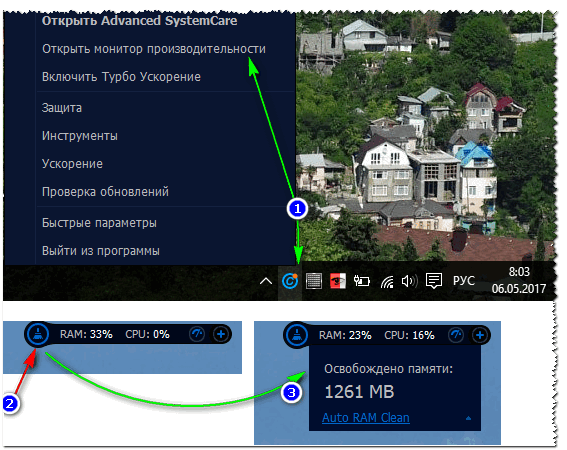
Atmintis išvalyta naudojant Advanced SystemCare – atlaisvinta 1261 MB atminties
Išmintingas atminties optimizavimo įrankis
Labai paprastas ir tuo pat metu efektyvus įrankis atlaisvinti ir optimizuoti atmintį. Įdiegę ir paleidę programą, tereikia paspausti vieną mygtuką "Optimizavimas"(jūsų atmintis bus išvalyta per kelias sekundes!). Programa palaiko rusų kalbą, yra nemokama, veikia Windows 7, 8, 10.
Beje, galima sukonfigūruoti automatinį optimizavimą, kai atminties apkrova pasiekia, tarkime, 85%. Patogu – jums nereikės nieko paleisti rankiniu būdu (t. y. sukonfigūravus programa automatiškai optimizuos jūsų atmintį.).

Ką daryti, jei nepakanka atminties
1 patarimas – pirkite papildomai. atmintis
Galbūt tai yra pats efektyviausias ir praktiškiausias patarimas, juolab kad dabar atminties kainos yra gana prieinamos (ypač jei nekalbame apie naujus dalykus). Įdėjus kitą papildomą atminties kortelę, jūsų produktyvumas padidės taip, kaip jokia kita programa negali padaryti (žinoma, nebent stabdžių priežastis yra RAM trūkumas).
2 patarimas – uždarykite programas, kurių nenaudojate
Dėl tam tikrų priežasčių daugelis vartotojų programų neuždaro, o tiesiog jas sumažina (net ir tais atvejais, kai artimiausiu metu neketina jų naudoti). Dėl to, atidarius naujas programas, padidėja naudojamos atminties kiekis ir kompiuteris pradeda lėtėti.
Pastaba: kai kuriais atvejais, net uždarius programą, jos procesas gali likti kabėti ir įkelti kompiuterio atmintį bei procesorių.
Todėl rekomenduoju, kai pasirodys pirmieji stabdžiai, atidaryti užduočių tvarkyklę (derinys Ctrl + Shift + Esc) ir sužinokite, kurios programos naudoja daugiausiai atminties. Jei sąraše yra programų, kurių šiuo metu nenaudojate (tarkime, kuri nors naršyklė), tiesiog užbaikite procesą.

Atmintis įkelta 27% // užduočių tvarkytuvė sistemoje „Windows“.
3 patarimas – naršyklės skirtukai
Nes naršyklė dabar yra viena būtiniausių ir populiarios programos, Noriu sutelkti dėmesį į ją. Faktas yra tas, kad daugelis vartotojų savo naršyklėje turi daugybę skirtingų skirtukų. Kiekvienas atidaryti skirtuką- tai papildoma. įkelti į kompiuterio CPU ir RAM. Stenkitės neatidaryti krūvos skirtukų, ypač kai to nereikia.
4 patarimas – patikrinkite paleidimą
Daugelis programų paleidžiamos diegimo metu. Ir, žinoma, su Windows paleidimas jie įkeliami į atmintį (ar jų prireiks įjungus PC, dar nežinia...). Todėl rekomenduoju nustatyti „Windows“ paleidimą.
Pirmiausia atidarykite sistemos konfigūraciją:
- paspauskite mygtukų derinį Win + R;
- įveskite komandą msconfig;
- spustelėkite Gerai.

Pastaba: naujesnėje Windows versijosŠiame skirtuke bus nuoroda į užduočių tvarkyklę. Pavyzdžiui, „Windows 10“ užduočių tvarkyklėje sukonfigūruotas automatinis paleidimas.

Sistemos konfigūracija – paleisties skirtukas
Beje, atkreipkite dėmesį, kad „Windows“ šalia kiekvienos programos rodo poveikį įkėlimui: žemas, vidutinis, aukštas. Žinoma, pirmiausia atkreipkite dėmesį į programas, kurios turi didelę įtaką atsisiuntimui.

5 patarimas – iš naujo paleiskite „Explorer“.
Kai kuriais atvejais „Explorer“ gali sukelti daug streso jūsų atminčiai (ir ne tik). Tokiais atvejais rekomenduojama jį uždaryti ir vėl pradėti.
Norėdami tai padaryti, tiesiog atidarykite užduočių tvarkyklę (mygtukai Ctrl + Shift + Esc) ir dešiniuoju pelės mygtuku spustelėkite Explorer - pasirinkite "Perkrauti", žr. žemiau esančią ekrano kopiją.

Jei uždarysite Explorer, pamatysite juodą ekraną ir nieko daugiau. Užtenka vėl atidaryti Užduočių tvarkyklė, paspauskite failas / nauja užduotis ir įveskite komandą tyrinėtojas. Taigi, mes paleisime naują tyrinėtoją.

6 patarimas – nereikalingų paslaugų išjungimas
„Windows“ sistemoje yra gana daug paslaugų ir pagal numatytuosius nustatymus daugelis jų yra įjungtos ir veikia. Nors daugeliui vartotojų kai kurių šių paslaugų tiesiog nereikia. Logiška taupyti PC resursus (ypač jei yra stabdžiai) – reikia juos sukonfigūruoti, išjungti viską, kas nereikalinga.
Norėdami atidaryti paslaugų sąrašą, spustelėkite:
- Win + R(kad atsirastų langas „Vykdyti“ su eilute „Atidaryti“);
- įveskite komandą paslaugos.msc ir paspauskite Enter.

Tada išjunkite paslaugas, kurių jums nereikia. Pavyzdžiui: jei neturite spausdintuvo ir fakso, tada jums nereikia paslaugų: "Spausdinimo tvarkyklė", "Faksas". Paslaugų, kurias reikia išjungti, sąrašas bus individualus kiekvienam vartotojui.
Apskritai ši tema yra gana plati, aš ją aptariau šiame straipsnyje: (tuo pačiu metu rekomenduoju optimizuoti „Windows“).
7 patarimas – ieškos failo nustatymas
Pagal numatytuosius nustatymus „Windows“ automatiškai įdiegia ieškos failą, kuris naudojamas RAM „išplėsti“. Apskritai, daugeliu atvejų pati sistema tai ištaiso ir nėra prasmės kištis į jos veikimą. Tačiau kai kuriais atvejais ieškos failo nustatymas rankiniu būdu gali šiek tiek pagerinti jūsų kompiuterio našumą.
Norėdami sukonfigūruoti apsikeitimo failą: pirmiausia atidarykite . Toliau kairėje meniu atidarykite nuorodą "Išplėstiniai sistemos parametrai".

Tada reikia atidaryti skirtuką "papildomai" , "Galimybės" atlikimo skyriuje (žr. pavyzdį žemiau).


Kaip sukonfigūruoti apsikeitimo failą:
- Manoma, kad optimalus ieškos failas yra maždaug 1,5 karto didesnis už įdiegtą RAM (per didelis ieškos failas nepagreitins jūsų kompiuterio!). Beje, kuo daugiau RAM, tuo mažesnis apsikeitimo failas, kaip taisyklė;
- jei turite PC 2 HDD- įdėkite apsikeitimo failą į greičiausią iš jų (taip pat rekomenduojama dėti apsikeitimo failą ne sistemos diskas su Windows (jei įmanoma));
- Pagal numatytuosius nustatymus puslapio failas yra paslėptas. Norėdami jį pamatyti, įjunkite ekraną naršyklėje paslėptus failus, arba naudoti Totalus vadas. Apsikeitimo failas vadinamas pagefile.sys (netyčia jo neištrinkite...).
- Beje, apsikeitimo failą rekomenduojama defragmentuoti. Tam yra specialus. Komunalinės paslaugos:
8 patarimas – „Windows“ našumo parinktys
Beje, kai konfigūruojate apsikeitimo failą, neuždarykite nustatymų nustatymų „Windows“ našumas. Skirtuke "Vizualiniai efektai" pažymėkite langelį šalia elemento „Suteikti geriausią našumą“ . Tai taip pat turės įtakos jūsų kompiuterio reagavimui ir greičiui.

Pateikite geriausią našumą
Be to, aš taip pat rekomenduoju įdiegti klasikinė tema, išjungti programėles ir tt visokie varpeliai, švilpukai ir programos, kurias žmonės taip mėgsta įdiegti, nėra patyrę vartotojai. Visa tai užima pakankamai atminties ir, žinoma, lėtina kompiuterio darbą.
Tai viskas, tikiuosi daugiau nematysite klaidų, kai nepakanka atminties.